Dynex DX-KBOM2 User Manual
Page 13
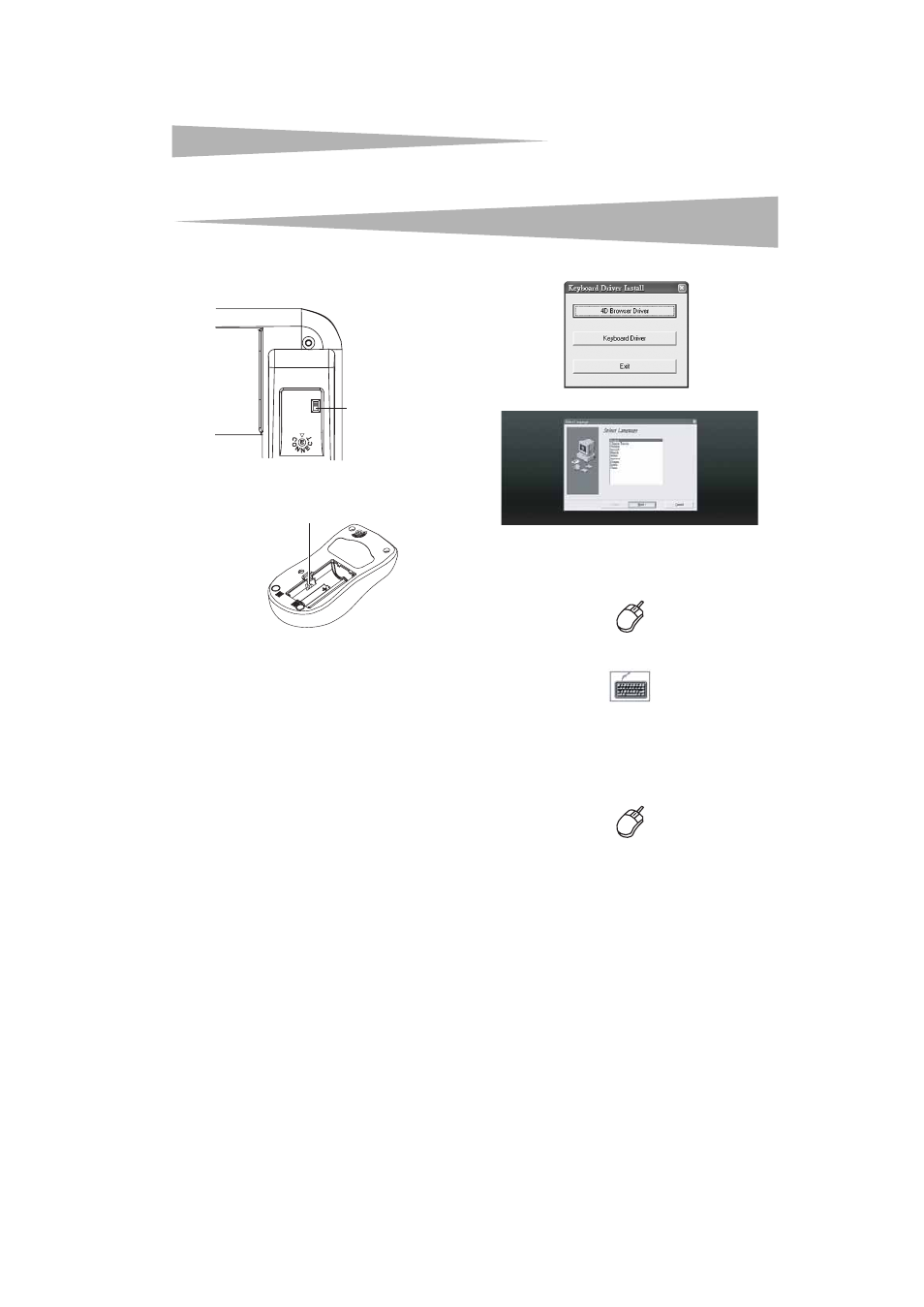
Configuración del teclado combo
13
3
Ponga el conmutador de dos canales que se encuentra en la parte
posterior del teclado en
el canal 1 o 2 para seleccionar el canal del
teclado.
4
Ponga el conmutador de dos canales que se encuentra dentro del
compartimiento de pilas del ratón en
el canal 1 o 2 para seleccionar el
canal del ratón.
Enlace del ratón con el receptor
Nota: Enlace el ratón y el teclado a una distancia dentro del radio de acción
de 39 pulgadas (1
metro) para el ratón y de
59 pulgadas
(1.5
metros) para el teclado
.
Para enlazar el ratón con el receptor:
1 Encienda la computadora.
2 Presione el botón ID link (enlace de identificadores) del receptor.
Transcurrirá un lapso de 15 segundos mientras el receptor enlaza
con el teclado y el ratón.
En ese lapso de 15 segundos:
• Presione el botón ID link en el teclado y luego presione el
botón ID link en el receptor.
• Presione el botón ID link en el ratón para completar el proceso
de enlace. El indicador LED en el receptor cambia de
intermitente a verde fijo.
El teclado y el ratón están diseñados con la función de enlace
inteligente. Una vez completado el proceso de enlace, no es
necesario volver a enlazar el ratón, ni siquiera si se cambian las
pilas o se reinicia la computadora.
3 Si el ratón no enlaza con el receptor, repita el proceso de enlace de
identificadores descrito en el paso 2.
4 Si hay interferencia al utilizar el teclado o el ratón con el canal
seleccionado, re-enlace el teclado y el ratón repitiendo el paso 2.
Hay 256 identificadores para un solo canal que se pueden cambiar.
Instalación del controlador
Para instalar el controlador del ratón o del teclado:
Nota:
El controlador es compatible con Windows 2000/ME y XP.
1 Elimine totalmente cualquier controlador de ratón o teclado
instalado.
2 Inserte el controlador CD en su computadora y luego seleccione el
controlador del ratón o del teclado que desea instalar.
3 Seleccione un idioma para la instalación.
El sistema operativo instala automáticamente el controlador a
través de un programa de instalación automática.
4 Reinicie la computadora.
Después de completar satisfactoriamente la instalación, aparecerá
el icono de un ratón en la barra de tareas de Windows.
Después de completar satisfactoriamente la instalación, aparecerá
el icono de un teclado en la barra de tareas de Windows.
Programación del ratón
Una tecla programable en el ratón le permite establecer una serie de
propiedades para este periférico.
Para programar el ratón:
1 Haga doble clic en el icono del ratón en la barra de tareas de
Windows. Aparece una pantalla de programación del ratón.
CH1
CH2
Conmutador de canales
Conmutador de canales
